Hoe Sony AVCHD-video's in batch naar MP4 kunnen worden omgezet zonder kwaliteitsverlies
AVCHD (Advanced Video Coding High Definition) is een opnameformaat ontwikkeld door Sony en Panasonic. Het AVCHD-videoformaat wordt gebruikt door high-definition digitale camcorders. De bestandsextensie AVCHD is .mts en .m2ts. AVCHD-bestanden zijn echter niet compatibel met de meeste video-editors en spelers.

Gedurende deze tijd heeft u een AVCHD naar MP4-converter of een AVCHD-videospeler om het incompatibiliteitsprobleem op te lossen. Voor de meeste gebruikers is het converteren van video's van AVCHD naar MP4-formaat een betere keuze. U kunt gerust AVCHD-beelden rechtstreeks bewerken. Dit artikel laat je dus 3 verschillende manieren zien om AVCHD-video naar MP4 op multiplatform te converteren. Gewoon lezen en volgen.
- Deel 1. Hoe AVCHD naar MP4 te converteren op Windows en Mac
- Deel 2. Hoe u AVCHD gratis online naar MP4 kunt converteren
- Deel 3. Veelgestelde vragen over het converteren van AVCHD naar MP4
| Specificaties | AVCHD | MP4 |
| Bestandsextensie | .mts, .m2ts | .mp4 |
| Videoresolutie en framesnelheid | Tot 1920×1080 | Tot 1440×1080 |
| Audiokanalen / bemonsterde frequentie | 2 kanalen/48 kHz 5.1 kanalen/48 kHz | 2 kanalen/48 kHz. |
| Video codec | H.264/MPEG-4 AVC | H.264/MPEG-4 AVC, HEVC, MPEG-2 Part 2, MPEG-4 ASP, H.263 en andere |
| Audiocodec | AAC, MP1, MP2, MP3, AC-3, Apple Lossless, ALS, SLS en andere | Dolby Digitaal |
| Compatibiliteit | Blu-ray-schijven, camcorders | Bijna elk apparaat en speler |
Deel 1. Hoe AVCHD naar MP4 te converteren op Windows en Mac
Hier raden we twee uitstekende tools aan die we het meest waarderen, en elk wordt gepresenteerd met voor- en nadelen. Hopelijk kunt u er een vinden die aan uw behoeften voldoet.
Oplossing 1. Converteer AVCHD naar MP4 met Vidmore Video Converter
Vidmore Video Converter is uw one-stop-oplossing voor het converteren en bewerken van AVCHD-video's. U kunt AVCHD-video converteren naar elk draagbaar apparaat, inclusief iPhone, iPad, Android, Sony PlayStation en meer. De AVCHD naar MP4-conversiesoftware biedt meer dan 100 presets voor alle populaire apparaten en gadgets.
Dankzij de hoogwaardige videoverwerking en versnellingstechnologie converteer je grote AVCHD-bestanden snel in batch naar MP4. De hoogwaardige AVCHD naar MP4-converter biedt ook een ingebouwde lichtgewicht video-editor. U kunt Sony AVCHD-video's bewerken, bekijken en beheren voordat u ze gratis naar MP4 converteert.
Hoofdkenmerken van de AVCHD naar MP4 Converter
- Converteer AVCHD naar MP4 en meer dan 200 video- en audioformaten, waaronder AVI, MKV, MOV, FLV, WMV, enz.
- Converteer AVCHD-video naar 100+ geoptimaliseerde voorinstellingen met behoud van de hoogste visuele kwaliteit.
- 50x snellere videoconversiesnelheid dan conventionele videoconverters.
- Ingebouwde video-editor om bij te snijden, samen te voegen, bij te snijden, te roteren, watermerk toe te voegen en andere video-effecten toe te passen.
- De Sony AVCHD-converter is veilig, schoon en gemakkelijk te gebruiken.

Voordelen
- Ondersteuning van meer dan 200 video- en audioformaten
- Baanbrekende conversietechnologie
- Snelle videoverwerking zonder kwaliteitsverlies
- Gebruiksvriendelijke en beknopte interface
- Ondersteuning van 4K
- Hiermee kunt u uw eigen video's aanpassen
Nadelen
- De gratis proefversie ondersteunt slechts 5 minuten conversie
Hoe AVCHD naar MP4 te converteren zonder kwaliteitsverlies
Stap 1. Voeg AVCHD-video toe
Gratis download, installeer en start de AVCHD naar MP4-converter. Sleep AVCHD-videobestanden naar de hoofdinterface.

Stap 2. Kies MP4-profiel
Vouw de lijst "Profiel" open. Selecteer "MP4" als het uitvoerformaat. U kunt ook de bepaalde draagbare speler kiezen om het MP4-videoformaat te krijgen.
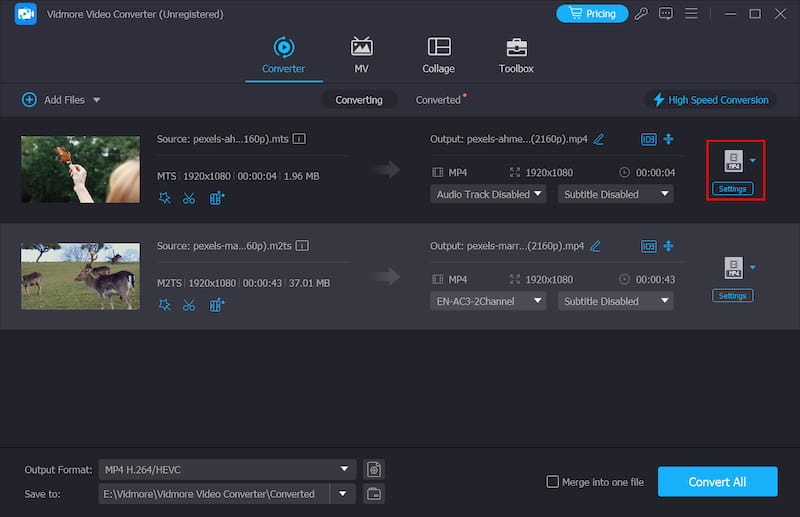
Stap 3. Video-effect toepassen (optioneel)
Klik op "Bewerken" om toegang te krijgen tot tools voor videobewerking, waaronder "Roteren", "3D", "Bijsnijden", "Effect", "Verbeteren" en "Watermerk". Bovendien kunt u op "Clip" klikken om een lange AVCHD-video te splitsen om de bepaalde clip te krijgen.

Stap 4. Voltooi de conversie van AVCHD naar MP4
Klik op "Instellingen" naast "Profiel" om "Profielinstellingen" te krijgen. Hier kunt u de video-encoder, resolutie, framesnelheid, beeldverhouding en andere video- en audio-instellingen aanpassen. Klik ten slotte op "Converteren" om te beginnen met het converteren van AVCHD naar MP4 zonder kwaliteitsverlies.

Oplossing 2. Verander AVCHD naar MP4 met VLC Media Player
VLC Media Player is een gratis en open source multimediaspeler en converter. U kunt AVCHD-video's converteren op multiplatform. Welnu, VLC kan uw gratis applicatie zijn om AVCHD naar MP4 op Android en iPad te converteren. Het is echter moeilijk voor beginners om geavanceerde en verborgen functies in VLC te gebruiken. Trouwens, de nieuwste VLC-update bevat fouten.
Voordelen
- Gratis en open source
- Ondersteuning voor het downloaden van video- en audiostreams
- Wees vrij om het conversieprofiel aan te passen
- Sta toe dat u een voorbeeld van de uitvoer kunt bekijken tijdens de conversie
- Beschikt over populaire codecs
Nadelen
- Gebrek aan videobewerkingsmogelijkheden
Hier is een gedetailleerde tutorial om AVCHD naar MP4 te veranderen met VLC:
Stap 1. Open VLC Mediaspeler. Kies “Converteren/Opslaan” in de vervolgkeuzelijst “Media”.
Stap 2. Klik op “Toevoegen” om een of meer AVCHD-bestanden toe te voegen. Klik vervolgens op “Converteren/Opslaan” om verder te gaan.
Stap 3. Stel MP4 in als het uitvoervideoformaat in de lijst "Profiel". Klik op “Bladeren” om een tijdelijke map in te stellen.
Stap 4. Klik op "Start" om AVCHD naar MP4 te converteren met VLC.
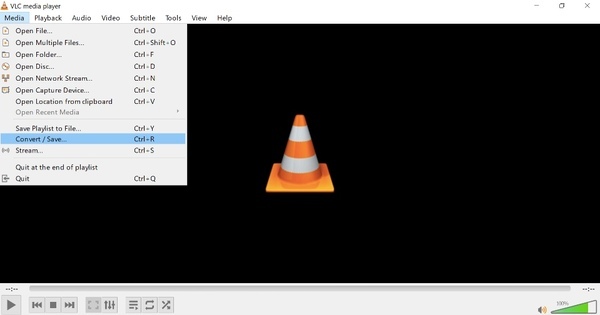
VLC is een gratis AVCHD-converter-app waarmee je AVCHD-video's kunt converteren op Android, iPhone, Linux, Windows en Mac. Je kunt AVCHD ook naar MP4 converteren met HandBrake en andere open-sourceprogramma's. Deze converters helpen u fouten bij het niet afspelen van video oplossen veroorzaakt door compatibiliteitsproblemen. Als de bestandsgrootte van uw AVCHD-video klein is, kunt u Vidmore Free Online Video Converter rechtstreeks gebruiken. Er is geen beperking van de bestandsgrootte of registratie vereist.
Deel 2. Hoe u AVCHD gratis online naar MP4 kunt converteren
U kunt ook een online converter van AVCHD naar MP4 gebruiken om videoformaten te wijzigen. Vidmore Gratis online video-omzetter ondersteunt batchconversie. U hoeft niet te betalen om de beperking van de bestandsgrootte op te heffen. Er zijn geen pop-upadvertenties of virussen. Tot op zekere hoogte kan het uw beste AVCHD naar MP4-converter online zijn.
Stap 1. Bezoek https://www.vidmore.com/free-online-video-converter/. Klik op "Bestanden toevoegen om te converteren" om toegang te krijgen tot het opstartprogramma.

Stap 2. Klik op "Bestand toevoegen" om AVCHD-bestanden toe te voegen aan de online AVCHD naar MP4 video-omzetter. Markeer de video en selecteer "MP4" als het video-uitvoerformaat.

Stap 3. Klik op “Instellingen” om vooraf gedefinieerde instellingen aan te passen. Hier kunt u de videokwaliteit en andere opties aanpassen. Klik vervolgens op “OK” om de wijzigingen op te slaan.

Stap 4. Klik op "Converteren" en stel een padmap in om AVCHD-video gratis online naar MP4 te converteren. Wanneer het proces is voltooid, klikt u op "OK" in het pop-upvenster "Conversie voltooid".
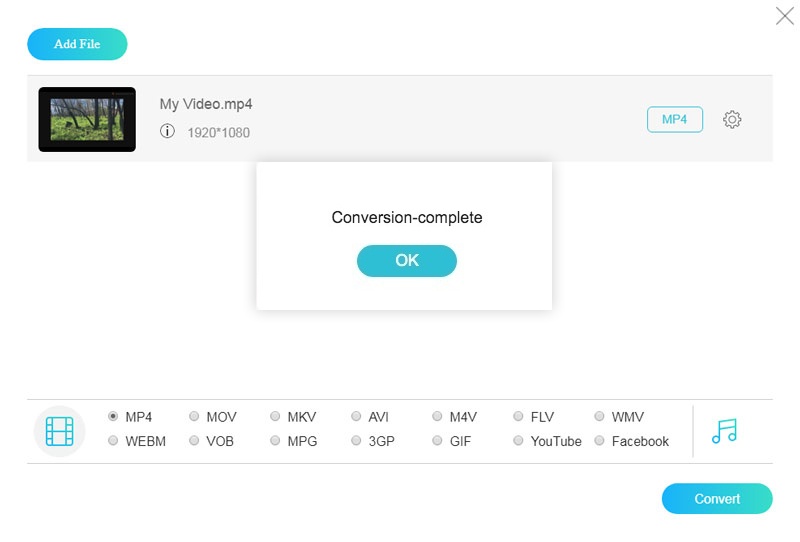
Deel 3. Veelgestelde vragen over het converteren van AVCHD naar MP4
Is de kwaliteit van AVCHD beter dan MP4?
Ja, AVCHD heeft een betere kwaliteit dan MP4 vanwege de grotere videoresolutie en framesnelheid dan MP4-video's. Het vereist echter een krachtige speler zoals Vidmore-speler om de oorspronkelijke kwaliteit te behouden.
Kan ik AVCHD naar MP4 op Mac transformeren?
Met Vidmore Video Converter kun je AVCHD naar MP4 op Mac transformeren met originele kwaliteit. Of u nu AVCHD naar andere formaten wilt converteren of MP4/AVI/M4V/MP3 naar AVCHD wilt converteren, deze converter kan uw beste keuze zijn.
Vermindert MP4 de kwaliteit?
De kwaliteit van MP4-video's is afhankelijk van de gekozen instellingen tijdens het coderingsproces. Als uw MP4-video wordt geconverteerd vanuit andere videoformaten, is een krachtige converter een cruciale factor. Vidmore Video Converter, uitgerust met geavanceerde technologie, kan videoformaten omzetten zonder kwaliteitsverlies en de oorspronkelijke kwaliteit van MP4-video's behouden.
Gevolgtrekking
Wat het converteren van grote AVCHD-video's betreft, zou Vidmore Video Converter zeker uw eerste keuze moeten zijn. Je kunt batches maken converteer AVCHD naar MP4 video's met de geavanceerde hardwareversnelling en multicoreprocessor. De volledig aanpasbare videokwaliteit is ook nuttig. U kunt AVCHD naar Windows Movie Maker en meer converteren zonder kwaliteitsverlies. Het is volledig gratis te downloaden en te proberen.
MP4-tips
-
Converteer MP4
-
Bewerk MP4
-
MP4-weergave


